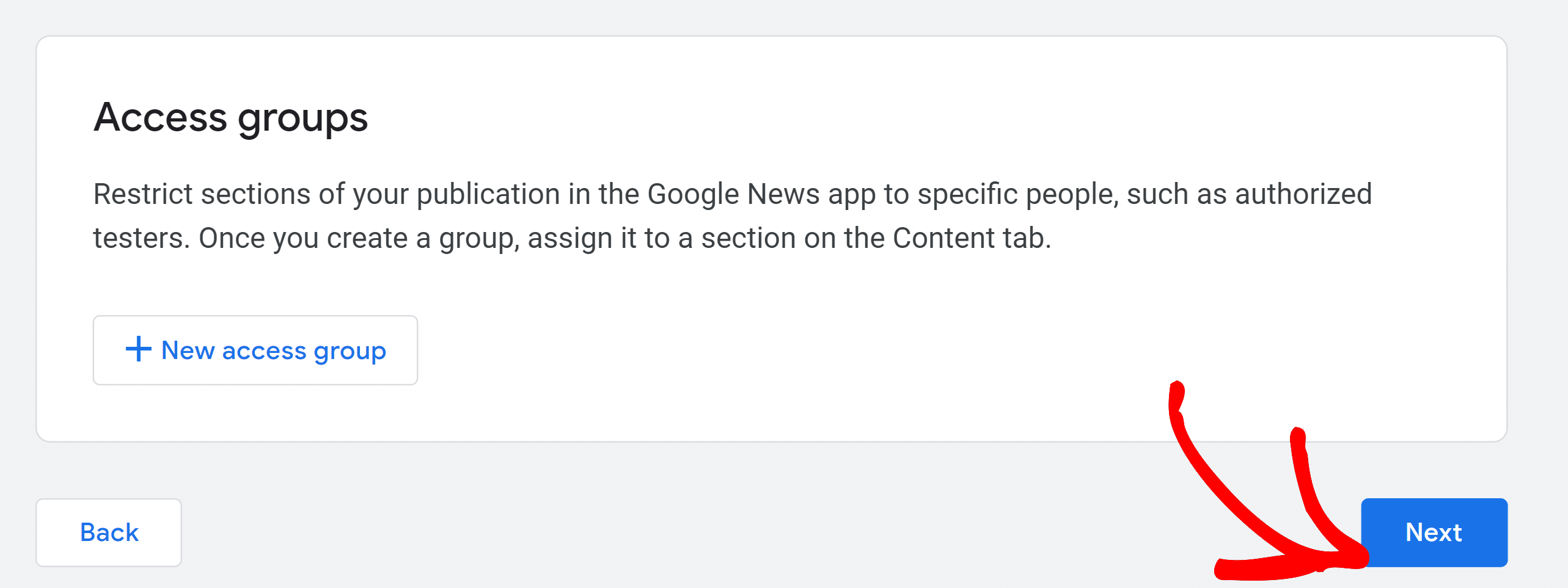Cómo enviar su sitio de WordPress a Google News
Publicado: 2021-12-28¿Quiere enviar su sitio a Google News y aumentar su tráfico?
Hacer que el contenido de su sitio aparezca en Google News es una excelente manera de generar más tráfico orgánico y mejorar su presencia general en las búsquedas. También es probable que los visitantes confíen más en su sitio web si lo ven aparecer en Google News.
En esta publicación, le mostraremos cómo enviar su sitio de WordPress a Google News y atraer más visitantes a su sitio.
¿Qué es Google Noticias?
Google News es una aplicación de agregación de noticias que muestra un feed de las últimas noticias e historias de su localidad y de todo el mundo.
El feed de Google News destaca historias de su país de origen. Estos aparecen en la parte superior, mientras que otras historias de todo el mundo están más abajo en orden.
Se puede acceder a Google News haciendo clic en la pestaña "Noticias" cuando busca algo en Google.
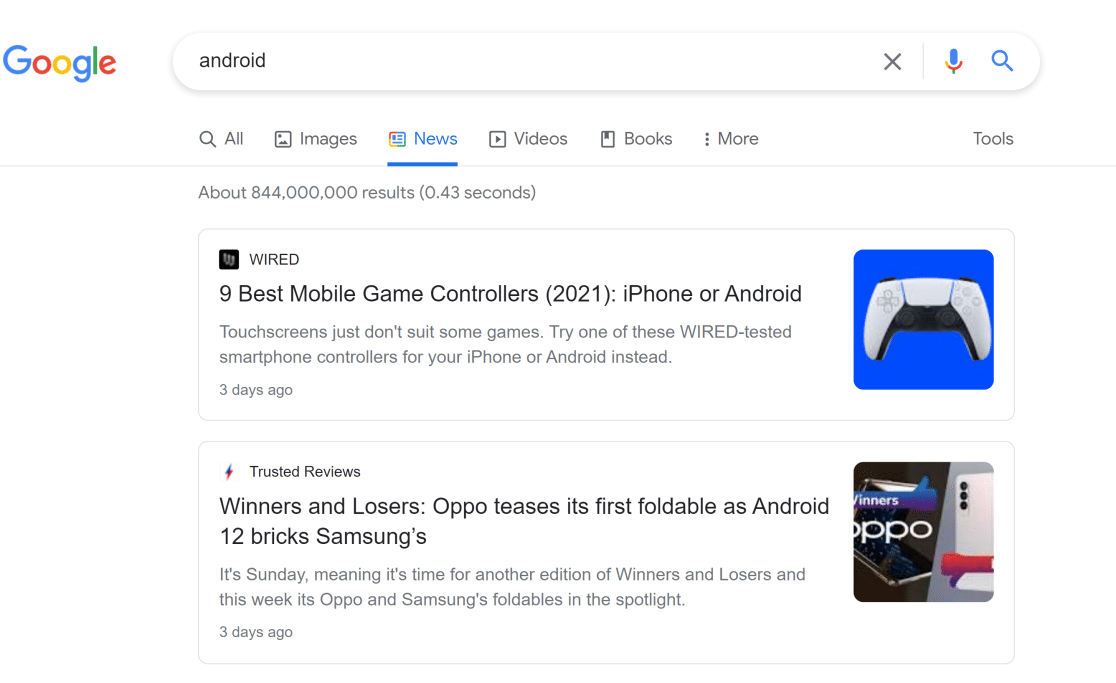
También puede obtener la aplicación Google News en su Android e iOS. Esta aplicación proporciona una funcionalidad mucho mayor que la versión web.
Por ejemplo, puede seguir temas de interés y publicaciones favoritas para personalizar su fuente de noticias. Y también permite navegar fácilmente entre noticias locales recientes, noticias mundiales y mucho más.
¿Por qué debería enviar su sitio a Google News?
Google News es la fuente de acceso para las personas que buscan información confiable sobre problemas actuales y otros temas. Enviar su sitio a Google News le brinda la oportunidad de que su contenido se presente junto con publicaciones destacadas como The New York Times, The Verge y otras.
Como resultado, es probable que las personas confíen más en su marca cuando su sitio comience a aparecer en Google News. Si uno de sus objetivos es aumentar el conocimiento de su marca, enviar su sitio a Google News puede ser una parte de su estrategia.
Además, cuando su contenido aparece en Google News, lo ayuda a llegar a audiencias nuevas y más amplias. Esto es excelente para aumentar su tráfico orgánico y mejorar la visibilidad de búsqueda en Google.
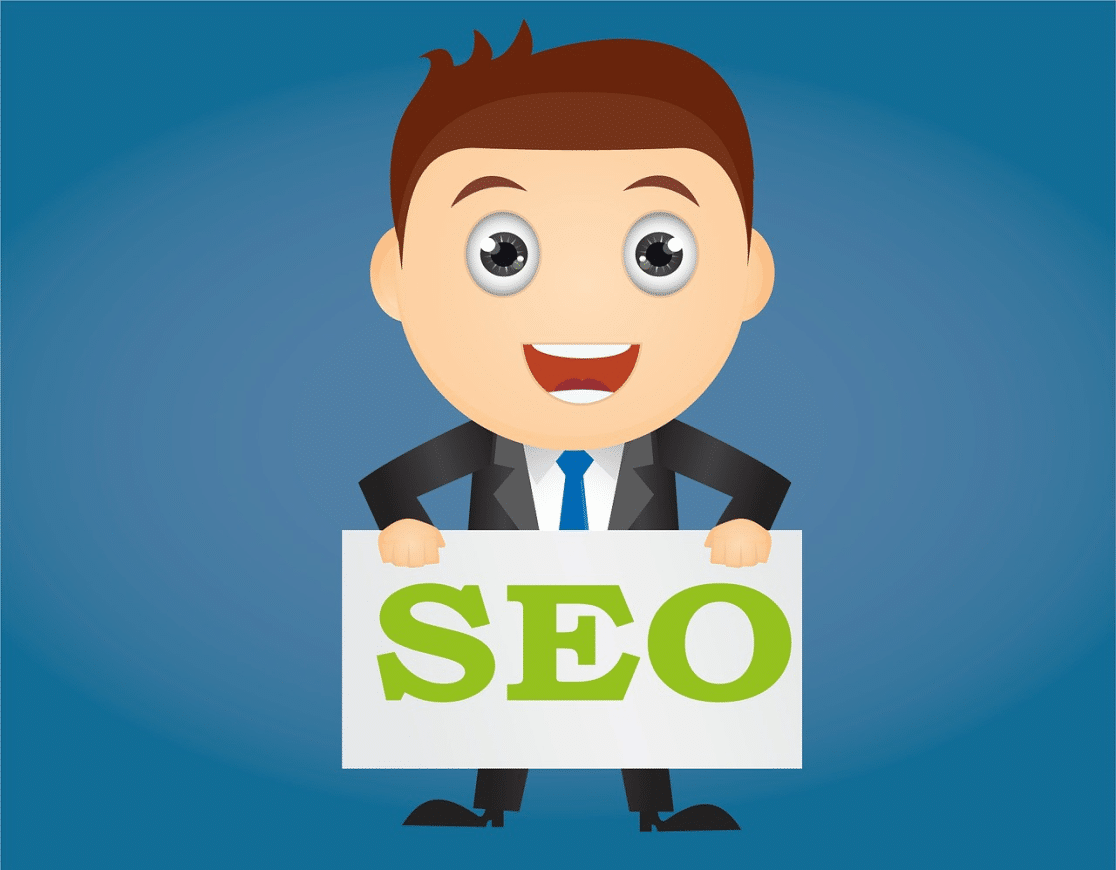
Además, una lista de Google News también puede impulsar su aguja de SEO al producir oportunidades de backlinks. Si su contenido contiene información original, entonces Google News permitirá que otros sitios descubran su contenido y lo vinculen como fuente dentro de su contenido.
Estos beneficios muestran que enviar su sitio web a Google News debería ser una parte importante de su estrategia general de marketing orgánico.
Reglas de elegibilidad para aparecer en Google News
Google tiene un conjunto de políticas estrictas y espera que todos los editores cumplan con estas reglas si desean aparecer en Google News. Específicamente, está prohibido que su contenido sea:
- Peligroso
- Engañoso
- Odioso
- sexualmente explícito
Además, Google espera que mantenga la transparencia. Esto significa que debe proporcionar claramente las firmas del autor, la información de contacto, las fechas y la información sobre su publicación o empresa.
Asegúrese de leer detenidamente estas políticas de Google Noticias. Una vez que esté seguro de que cumple con los requisitos de contenido de Google News, siga los pasos a continuación para enviar su sitio a Google News.
Cómo enviar su sitio de WordPress a Google News
Aquí hay una descripción general rápida del tutorial paso a paso para enviar su sitio de WordPress a Google News:
- Agregar su sitio al Centro de editores de Google
- Cambiar la configuración de la publicación
- Configuración de los ajustes de noticias de Google
- Prueba y publicación
- Crear un mapa del sitio de noticias con AIOSEO
- Configuración del mapa del sitio de noticias de AIOSEO
Vamos a empezar.
1. Agregar su sitio al Centro de editores de Google
En primer lugar, diríjase al Centro de editores de Google y haga clic en el botón Agregar publicación en la barra de menú de la izquierda.
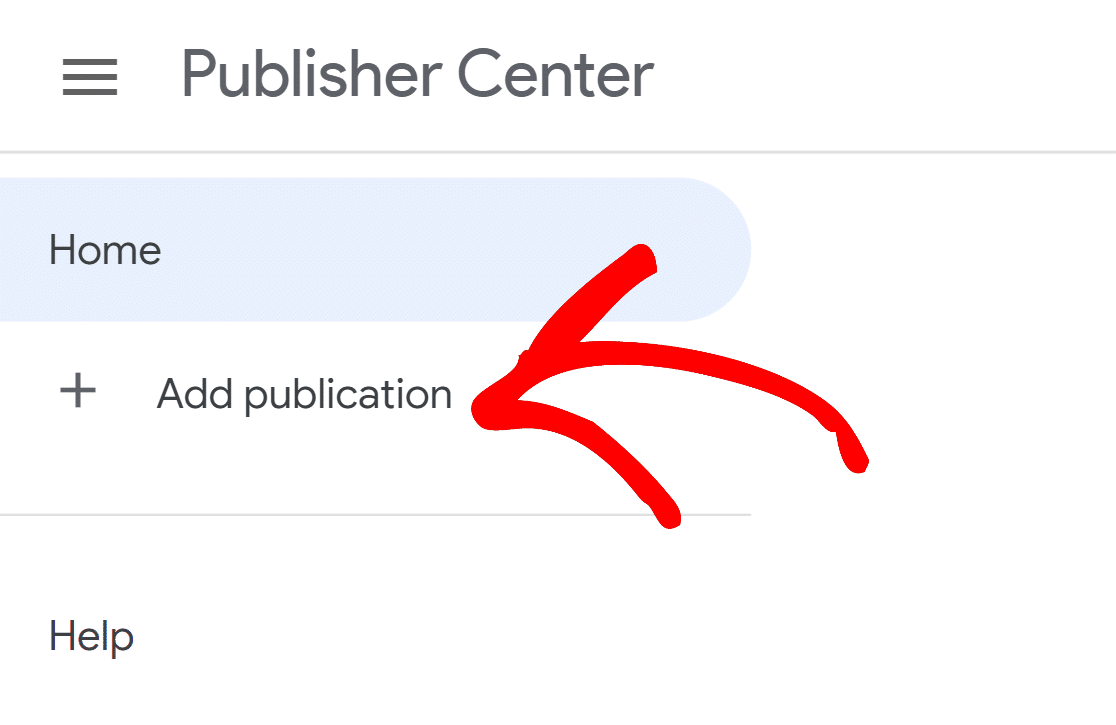
En la siguiente ventana emergente, ingrese el nombre de su publicación, la URL del sitio web y la ubicación donde se encuentra su sitio web.
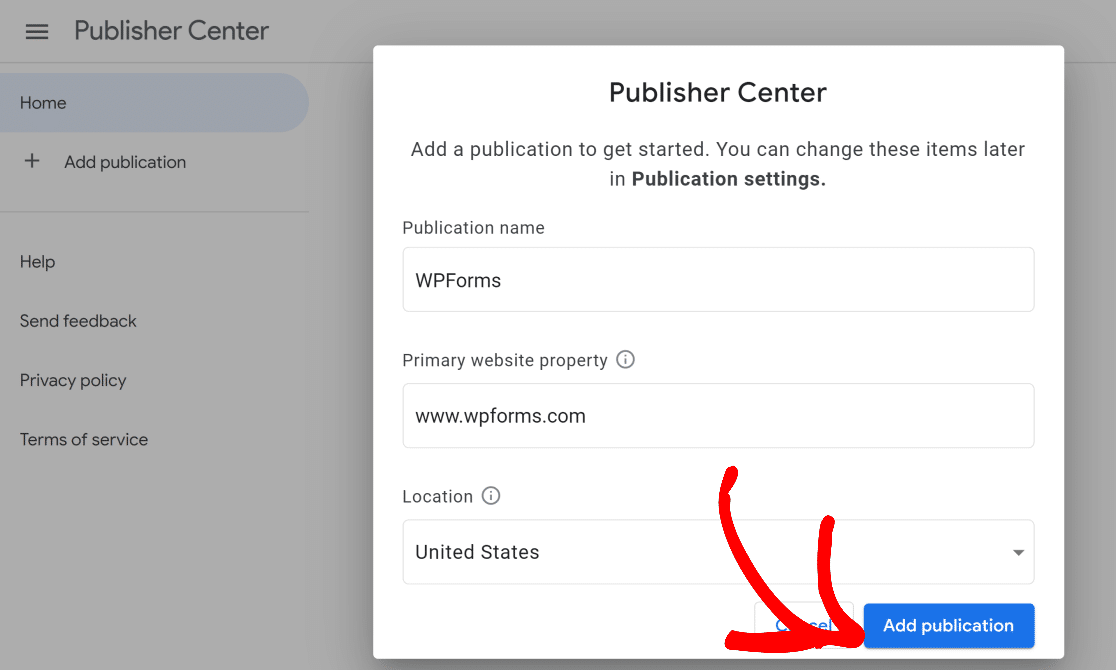
Esto agregará su publicación a su tablero.
2. Cambiar la configuración de la publicación
En el paso anterior, creamos tu nueva publicación. Pero aún deberá agregar más detalles en la configuración para configurar completamente su nueva publicación.
Para continuar, haga clic en Configuración de publicación.
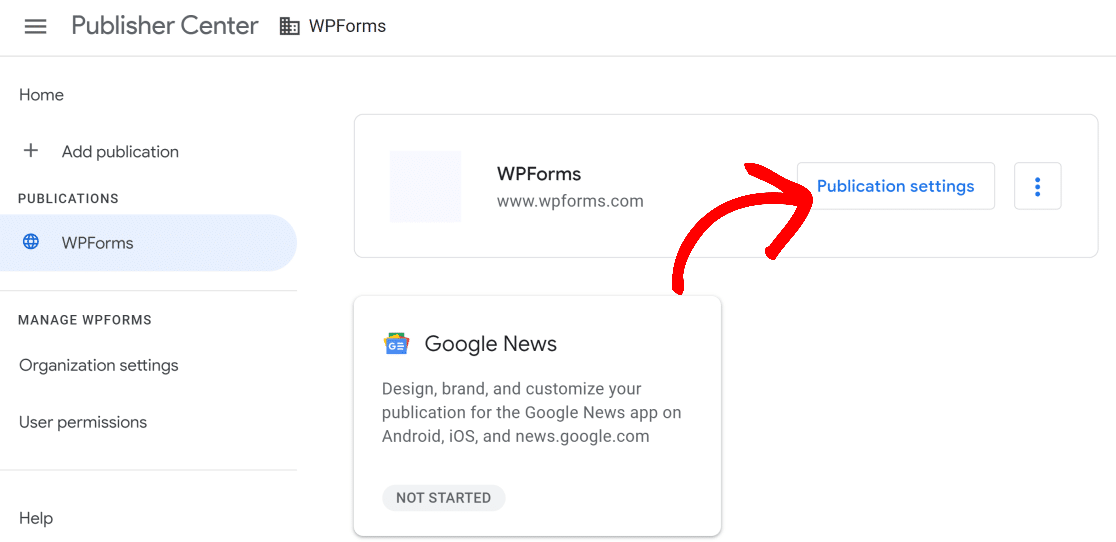
En la siguiente pantalla, puede cambiar el nombre de su publicación, el idioma principal y otros detalles.
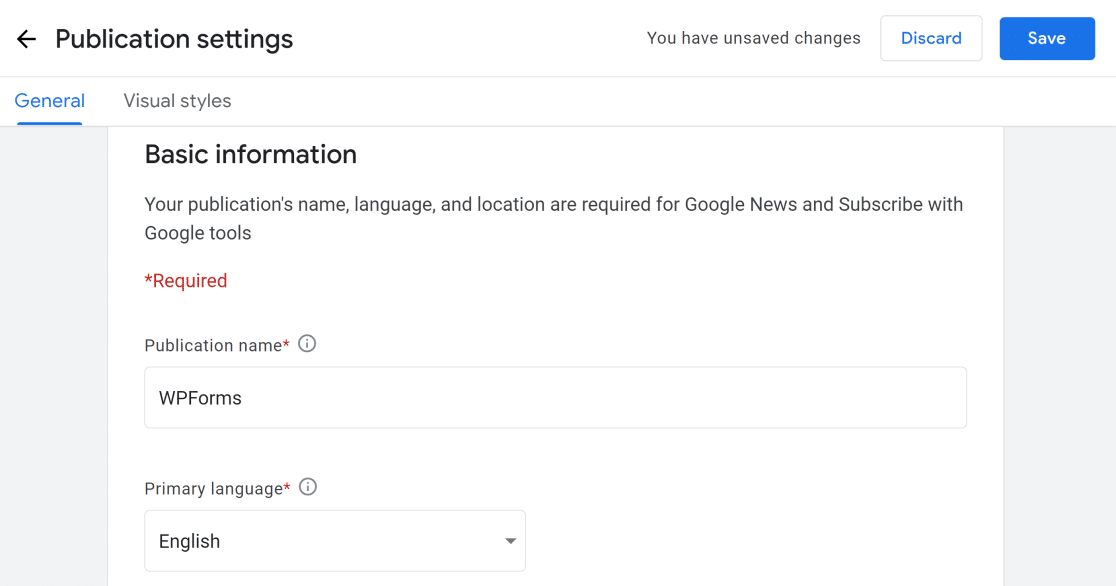
Desplácese hacia abajo para ingresar la ubicación de su publicación y la URL de su sitio web.
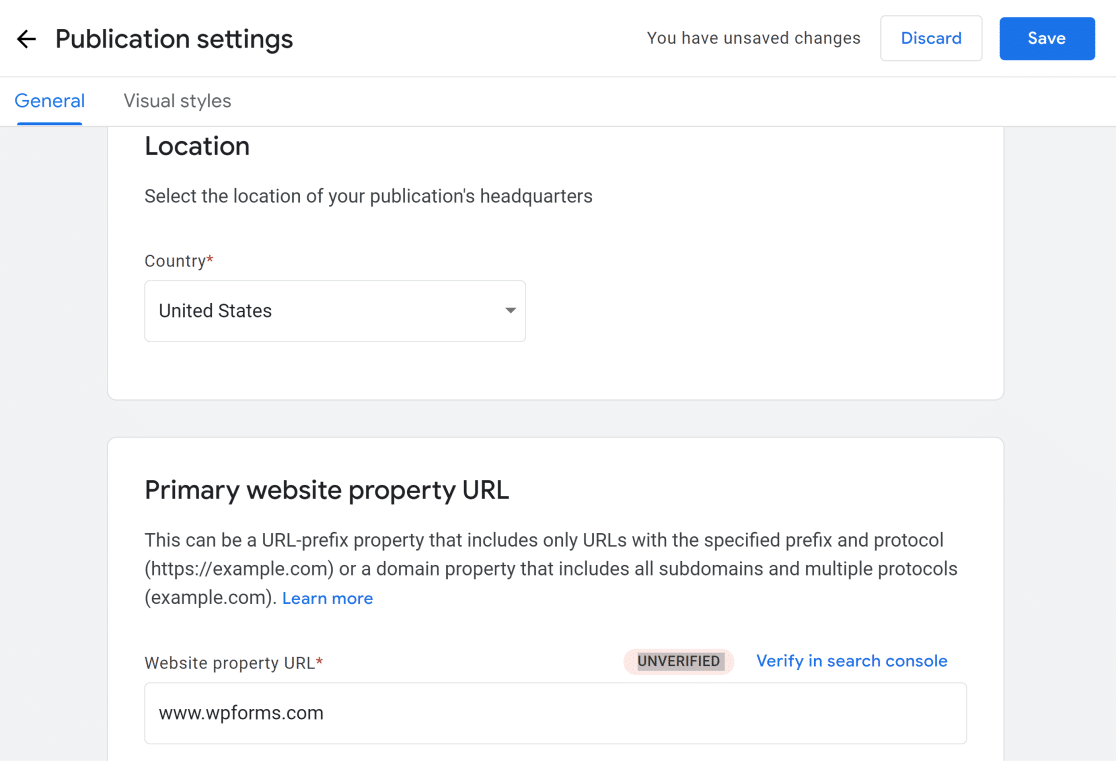
Asegúrese de verificar su sitio web en Google Search Console. Si no sabe cómo hacerlo, consulte esta guía sobre cómo agregar su sitio de WordPress a Google Search Console.
Más abajo, puede proporcionar direcciones URL adicionales asociadas con su publicación. También hay una opción para agregar una dirección de correo electrónico para recibir correos electrónicos sobre problemas técnicos y actualizaciones de productos.
Una vez que haya proporcionado toda la información, haga clic en Siguiente .
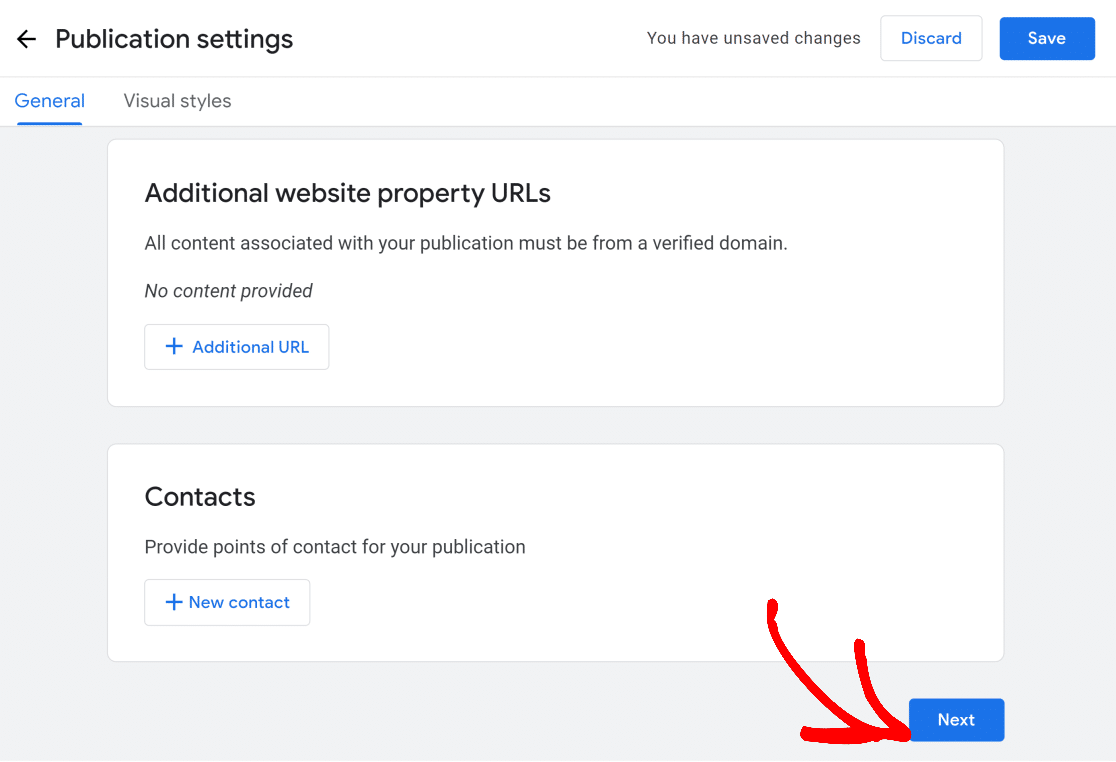
A continuación, puede configurar elementos visuales como logotipos y fuentes para su publicación. Asegúrese de leer los formatos y dimensiones de archivo recomendados antes de cargar imágenes.
Cuando haya terminado, haga clic en el botón Guardar en la parte superior derecha.
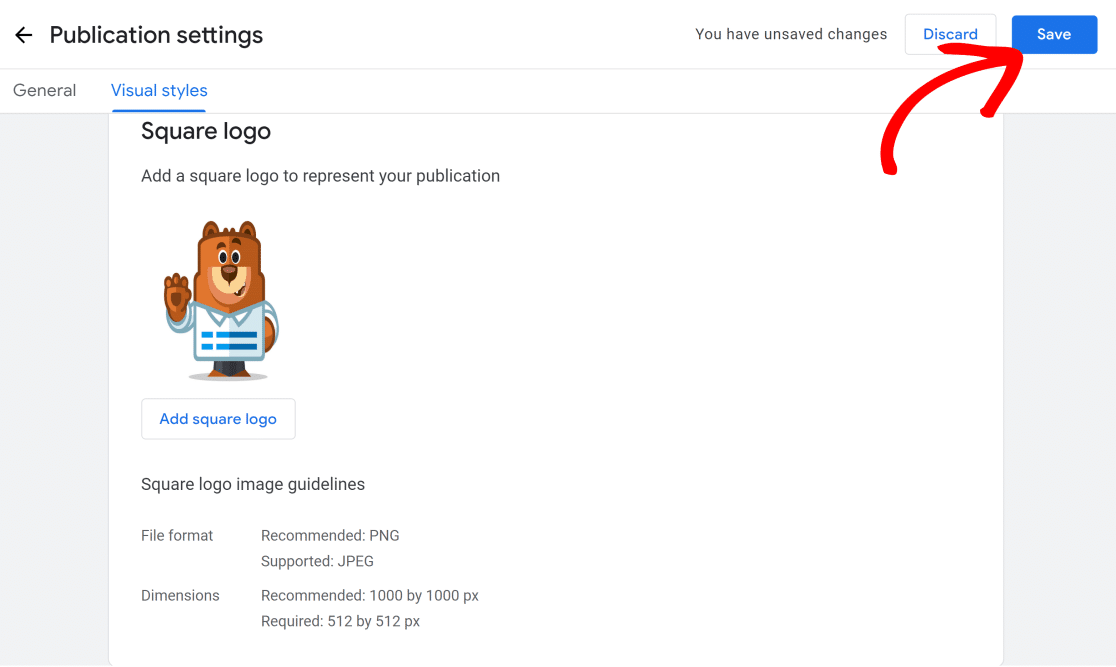
La configuración de su publicación ahora está configurada correctamente.
3. Configuración de los ajustes de noticias de Google
En este paso, configuraremos sus ajustes de Google News.
Regrese a su panel de publicaciones y haga clic en Google News .
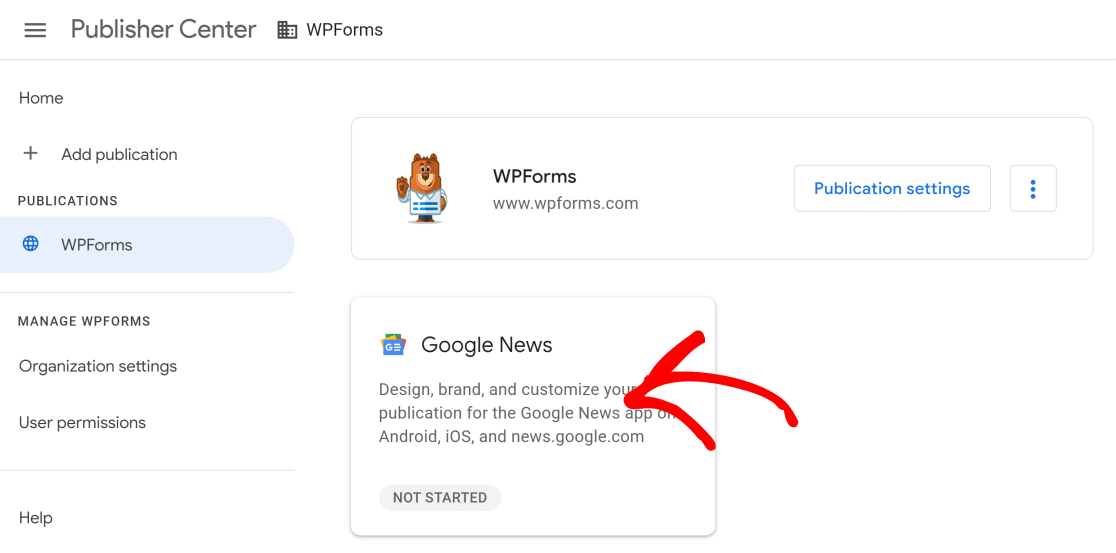
A continuación, haga clic en el botón Editar .
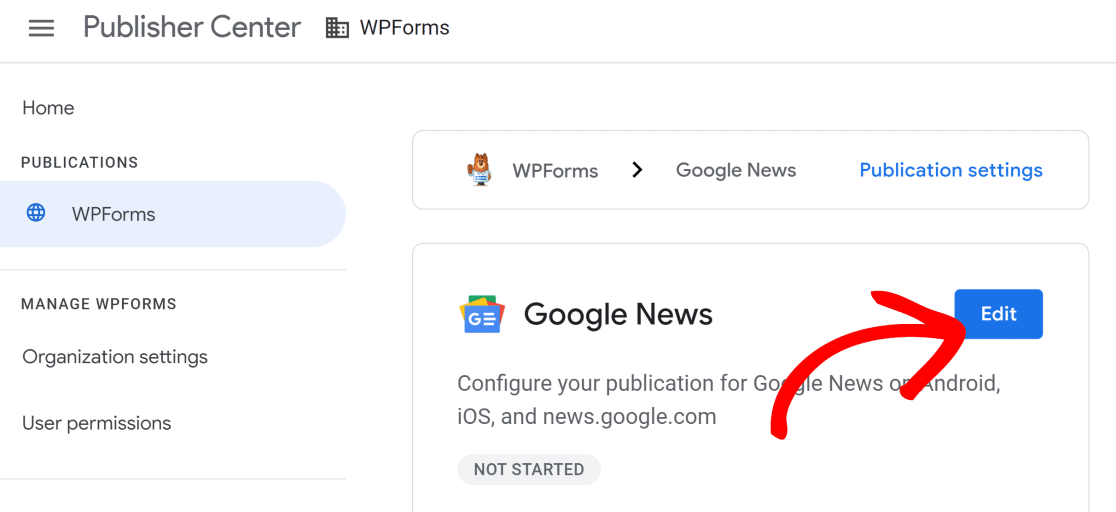
Aquí, puede agregar una descripción de publicación y una categoría para su sitio. Estos detalles ayudarán a los visitantes a encontrar su publicación en Google News.
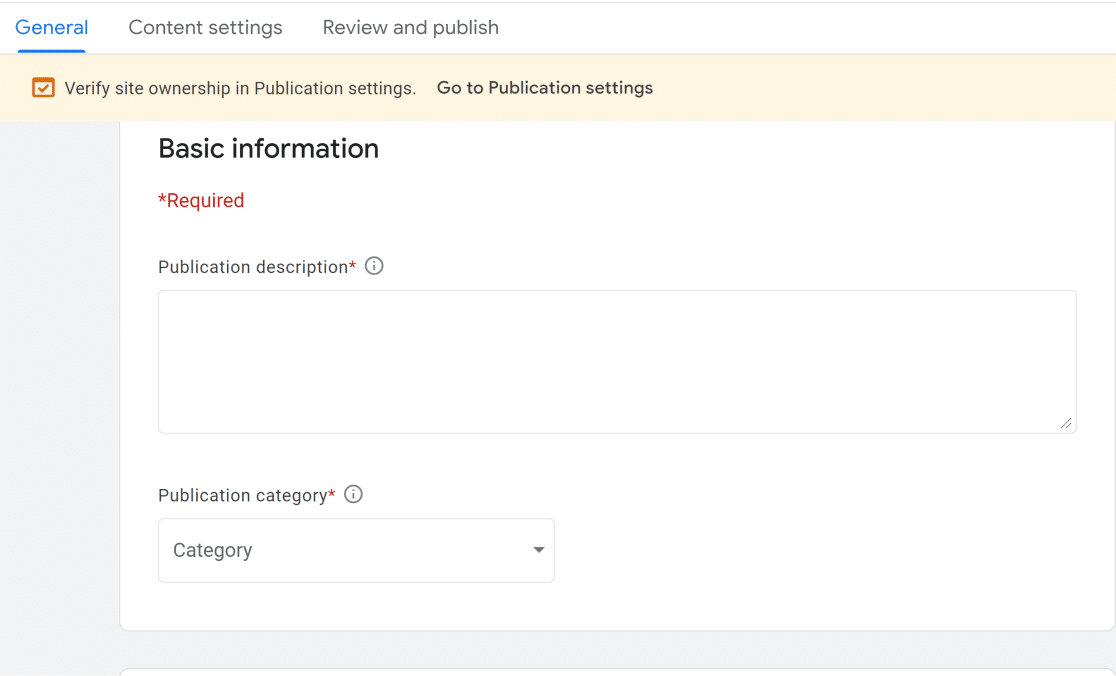
Desplácese hacia abajo para encontrar la configuración de distribución. Puede seleccionar si desea que su publicación esté disponible en todo el mundo o solo en países específicos. Si no desea la disponibilidad en todo el mundo, puede dirigirse a países específicos y bloquear otros.
La configuración de propiedades de Google le permite elegir en qué productos de Google puede aparecer su contenido (por ejemplo, Chromecast, Asistente de Google, etc.).
Cuando haya terminado de hacer cambios, haga clic en Siguiente.
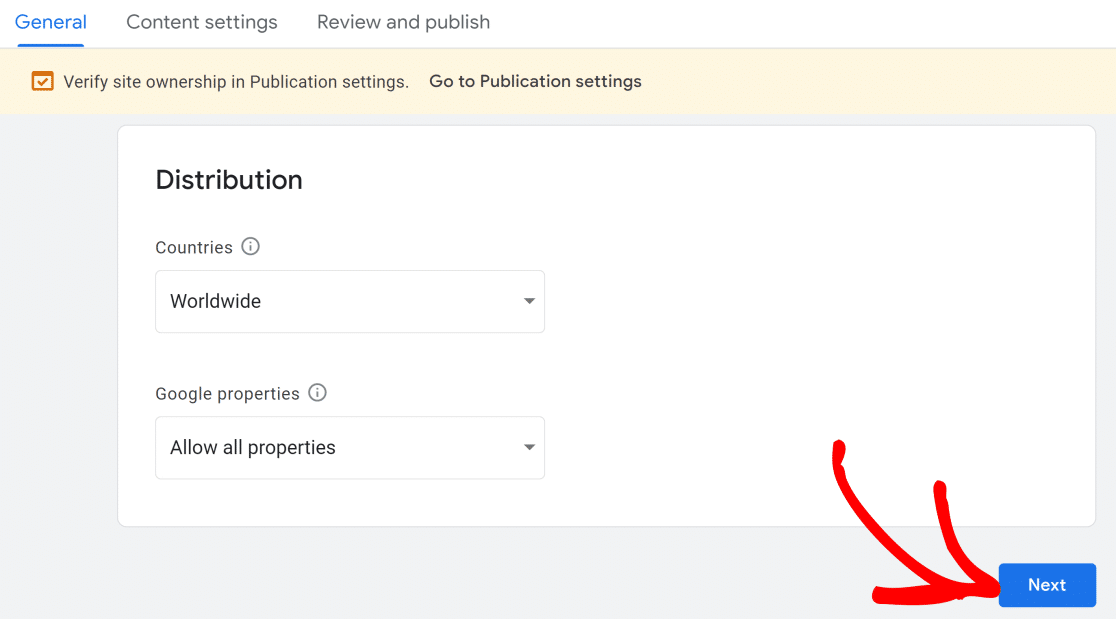

Esto lo llevará a la pestaña Configuración de contenido. Aquí, puede agregar nuevas secciones que aparecen como pestañas diferentes dentro de su página de publicación en la aplicación Google News.
Haga clic en el botón Nueva sección para abrir el menú desplegable. Puede agregar una nueva sección desde una fuente RSS, una ubicación web (como un blog), un video o incluso dejar que Google cree una fuente personalizada según el interés de sus visitantes.
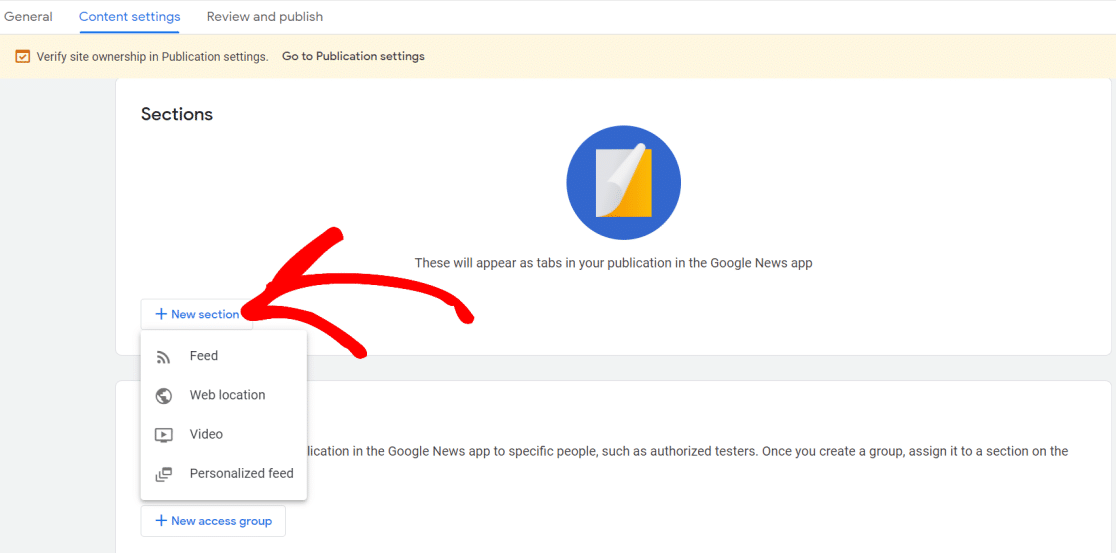
Cuando haya agregado las secciones deseadas, desplácese hacia abajo para ver la configuración de los grupos de acceso . Esta configuración le permite restringir secciones de su publicación a grupos específicos.
Por ejemplo, es una buena idea probar su publicación antes de hacerla pública. Puede asignar una sección de su contenido a un grupo de acceso si desea probarlo primero.
Una vez que haya terminado con esta configuración, haga clic en Siguiente .
4. Prueba y Publicación
En la siguiente pantalla, puede ver el estado de su estado de publicación. Si faltan campos importantes u otros problemas, haga clic en los botones Revisar junto a cada sección y complete los detalles.
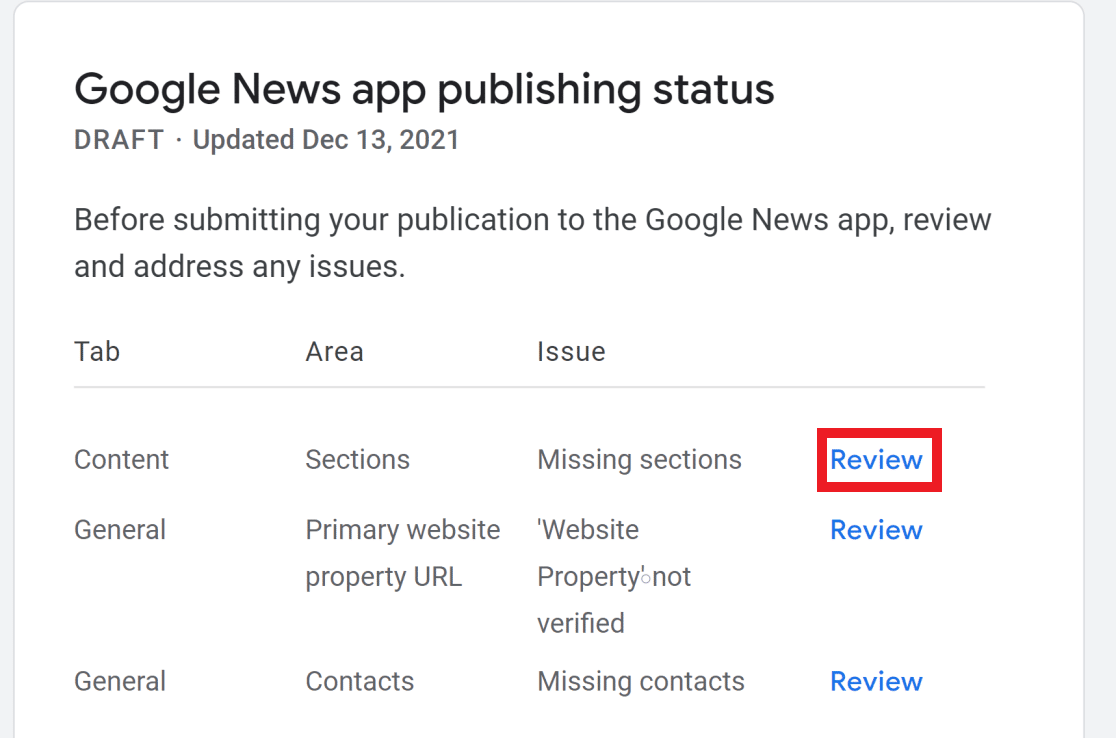
Cuando haya revisado todo y agregado los detalles faltantes, desplácese hacia abajo para probar y haga clic en Publicar . Esto enviará su publicación para que Google la revise.
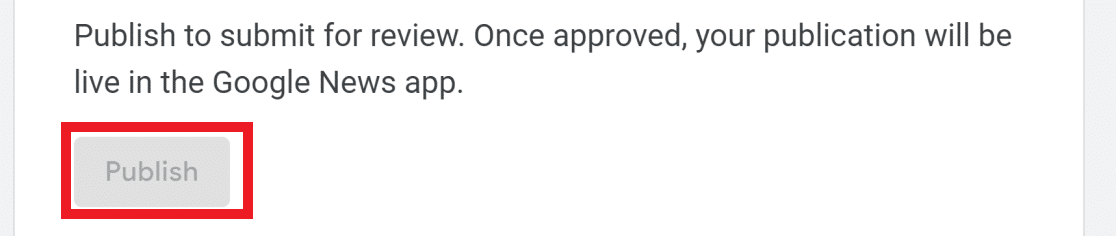
Si desea ver cómo aparecerá su publicación en Google Noticias una vez que se apruebe, desplácese hacia abajo y haga clic en Seguir publicación . Luego puede iniciar sesión en la aplicación Google News en su teléfono inteligente con su cuenta de Google y ver su publicación en la sección Favoritos.
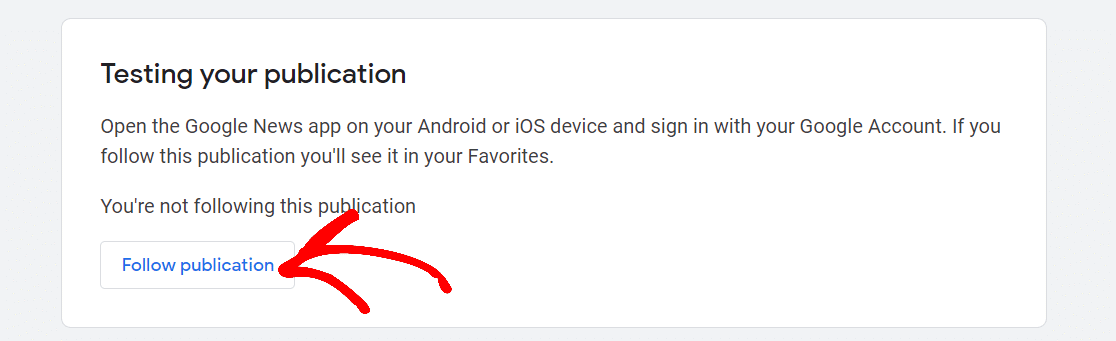
5. Crear un mapa del sitio de noticias con AIOSEO
Después de que Google apruebe su sitio web, su contenido debería comenzar a aparecer en Google News si cumple con los estándares de buena calidad.
Pero se recomienda encarecidamente ayudar a Google a encontrar contenido de noticias en su sitio, para que pueda aparecer correctamente en Google News sin problemas.
La mejor manera de lograr esto es crear un mapa del sitio de noticias. Un mapa del sitio es simplemente un archivo que contiene una lista de sus URL en un formato legible por máquina. Los sitemaps ayudan a Google a descubrir su contenido más rápido y a comprender las relaciones entre las diferentes páginas de su sitio.
Crear un mapa del sitio XML es una tarea complicada si lo haces manualmente. Afortunadamente, All In One SEO (AIOSEO) puede generar automáticamente un mapa del sitio de noticias para su sitio con muy poca configuración.
Para hacer eso, primero compre un plan AIOSEO (asegúrese de obtener Pro o superior para desbloquear la función de mapa del sitio de Noticias). Luego, diríjase a su panel de AIOSEO y haga clic en el botón Descargar dentro de la pestaña Descargas . Esto hará que el complemento comience a descargarse en su computadora.
También encontrará la clave de licencia de su producto en la misma ventana (la necesitará en el siguiente paso).
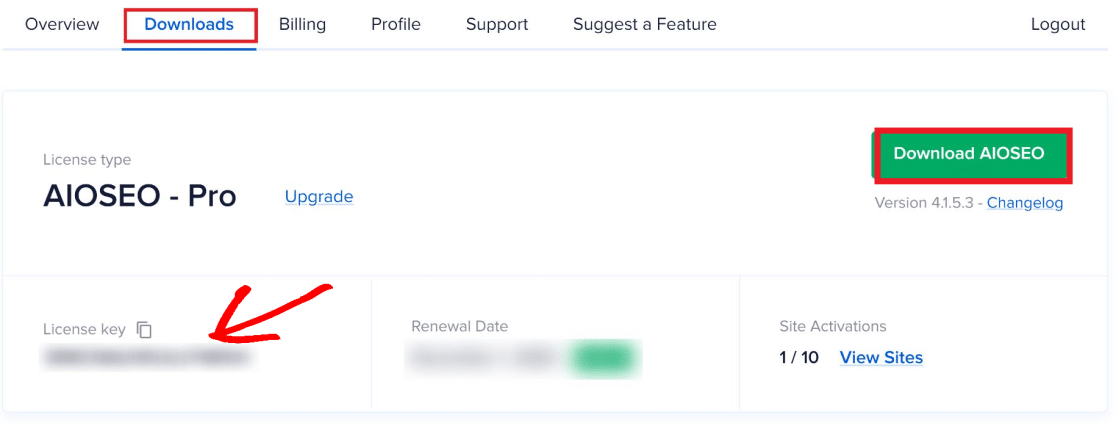
Luego, proceda a instalar el complemento en su sistema. Si no sabe cómo, consulte este tutorial sobre cómo instalar complementos de WordPress.
Una vez que se complete la instalación y haya activado el complemento, el asistente de configuración de AIOSEO lo guiará a través de los pasos de configuración iniciales.
Necesitará su clave de licencia aquí para activar la versión Pro de AIOSEO (esto es importante porque solo podrá acceder al mapa del sitio de noticias si ingresó la clave de licencia).
Si no pudo ingresar la clave de licencia en el asistente de configuración, puede dirigirse a Configuración general en el menú All in One SEO a la izquierda. En la sección Licencia , ingrese la clave en el campo y haga clic en Guardar cambios.
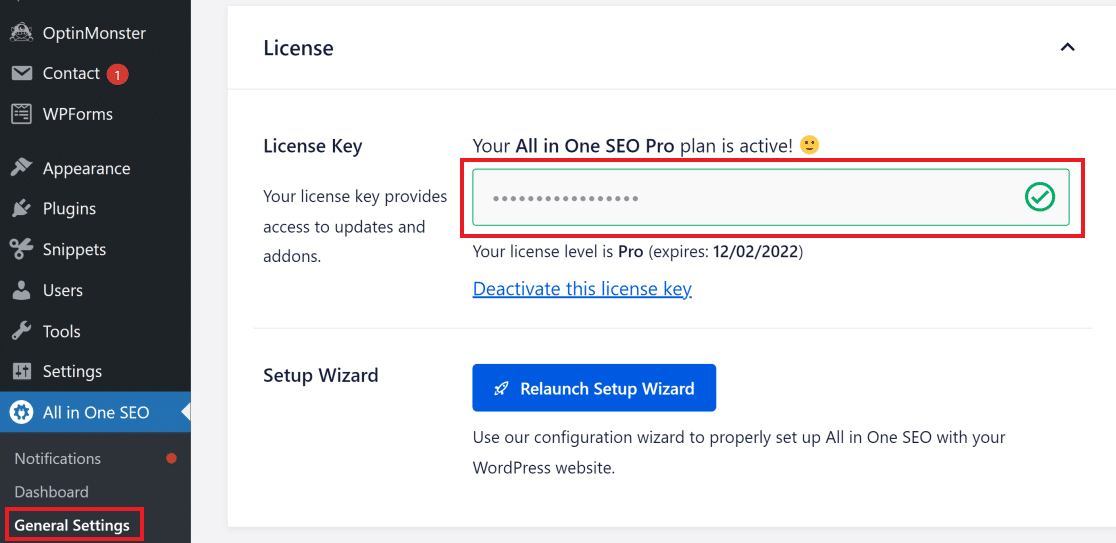
A continuación, configuraremos los ajustes para el sitemap de noticias de su sitio.
Configuración del mapa del sitio de noticias de AIOSEO
Haga clic en All in One SEO en la barra lateral de su panel de control de WordPress y luego haga clic en Sitemaps .
A continuación, haga clic en la pestaña Mapa del sitio de noticias en la parte superior. Asegúrese de que el botón Habilitar mapa del sitio esté activado.
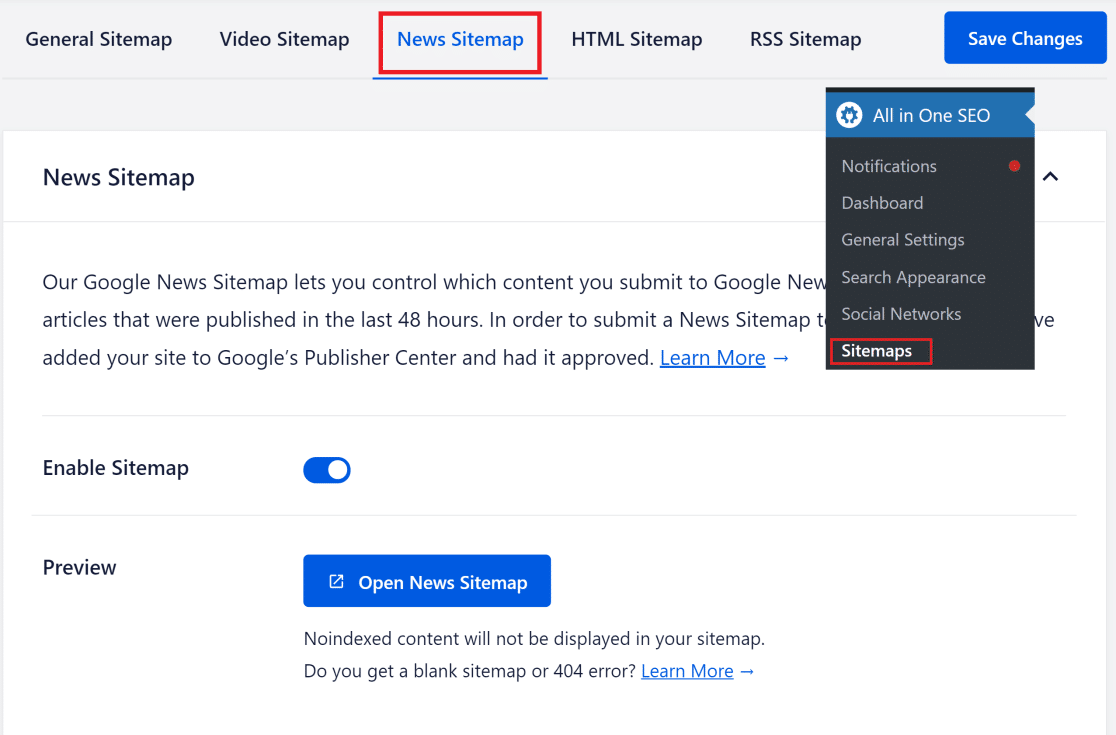
Ahora, desplácese hacia abajo hasta la sección Configuración del mapa del sitio de noticias . Aquí, puede ingresar el nombre de su publicación (el mismo nombre que le dio en Google Publisher Center). También puede elegir el tipo de publicaciones que debe incluir su mapa del sitio.
Normalmente, las publicaciones son el tipo de contenido más apropiado para Google Noticias porque ahí es donde es probable que se encuentre el contenido de interés periodístico. Las páginas, los productos y otros tipos de publicaciones generalmente no son adecuados para Google News.
Entonces, en el campo Tipos de publicaciones, puede seleccionar Publicaciones y omitir otras opciones.
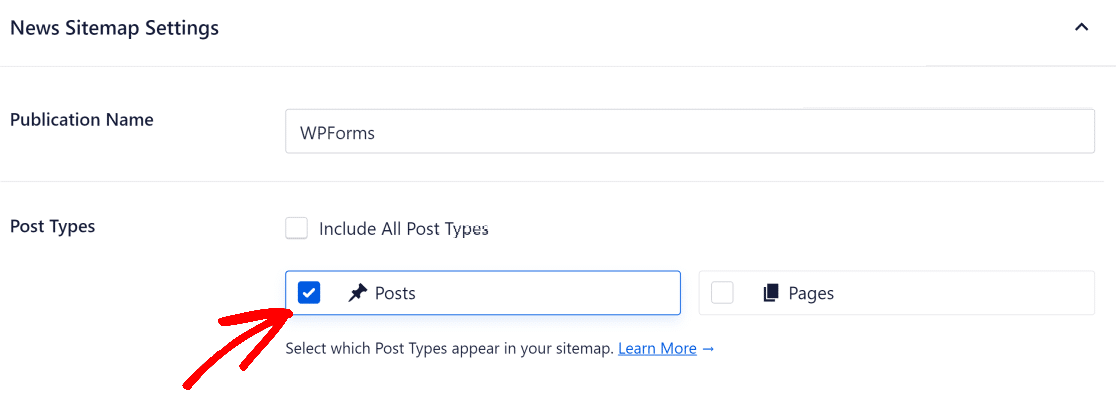
O puede optar por incluir todos los tipos de publicaciones en su mapa del sitio de noticias si no está seguro de qué publicaciones debe seleccionar.
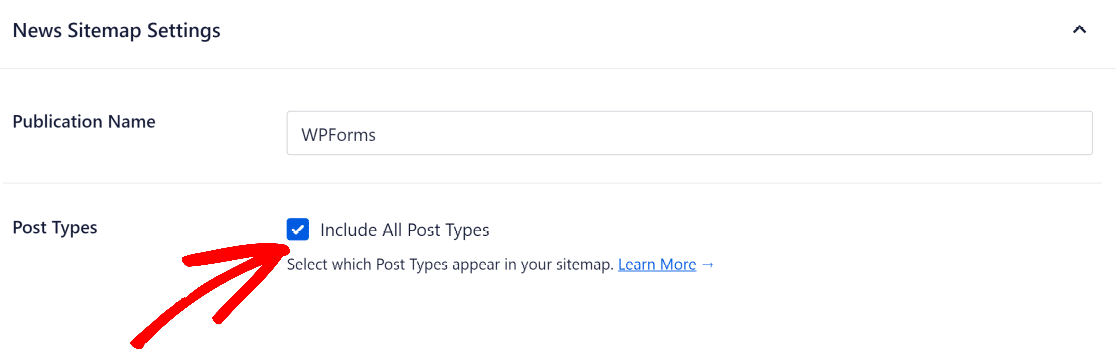
Si hay publicaciones específicas que no desea que se incluyan en su mapa del sitio de noticias, desplácese hacia abajo y haga clic en el botón Configuración avanzada . A continuación, busque cualquier publicación que desee excluir.
Cuando haya terminado, haga clic en Guardar cambios.
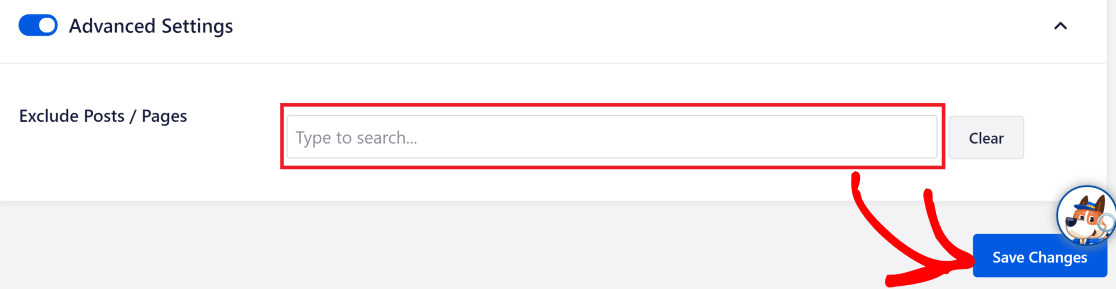
AIOSEO ahora creará su mapa del sitio y lo enviará a Google News. Puede obtener una vista previa de su mapa del sitio haciendo clic en Abrir mapa del sitio de noticias .
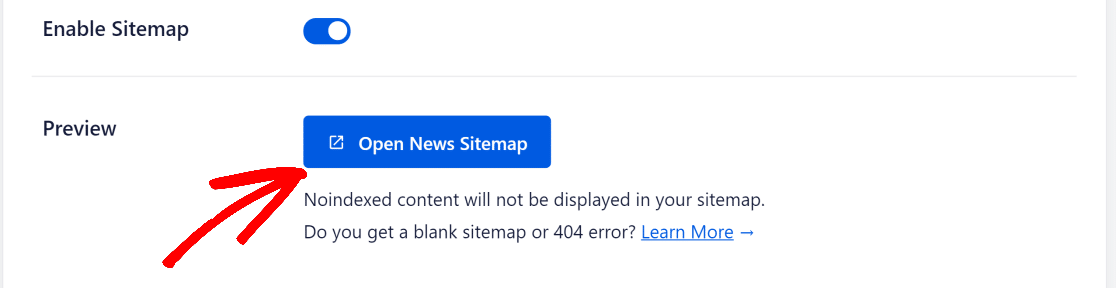
¡Y eso es! Ahora ha enviado su sitio a Google News.
Siguiente, mejorar la búsqueda en el sitio
¿Quiere proporcionar una mejor experiencia de búsqueda para los usuarios en su sitio de WordPress? Aquí hay una lista de los mejores complementos de búsqueda de WordPress que pueden mejorar enormemente la funcionalidad de búsqueda de su sitio.
También es posible que desee leer nuestra revisión de All in One SEO para ver por qué lo recomendamos tanto para WordPress SEO.
¿Listo para construir tu formulario? Comience hoy con el complemento de creación de formularios de WordPress más fácil. WPForms Pro incluye muchas plantillas gratuitas y ofrece una garantía de devolución de dinero de 14 días.
Si este artículo te ayudó, síguenos en Facebook y Twitter para obtener más tutoriales y guías gratuitos de WordPress.